Maison >Les sujets >excel >Comment ajouter des sauts de page dans Excel
Comment ajouter des sauts de page dans Excel
- 醉折花枝作酒筹original
- 2021-05-08 11:24:4346640parcourir
Ajouter une méthode : ouvrez d'abord le tableau Excel, sélectionnez la feuille de calcul qui doit être modifiée ; puis cliquez sur le groupe "Affichage" - "Vue du classeur" en haut de la page, sélectionnez "Aperçu de la page" ; cliquez en dessous Insérez des lignes ou des colonnes de sauts de page ; enfin cliquez sur « Mise en page » – « Séparateurs » en haut de la page.

L'environnement d'exploitation de ce tutoriel : système Windows 7, version Microsoft Office Excel 2010, ordinateur Dell G3.
Ouvrez le document Excel et sélectionnez la feuille de calcul que vous souhaitez modifier ou imprimer.
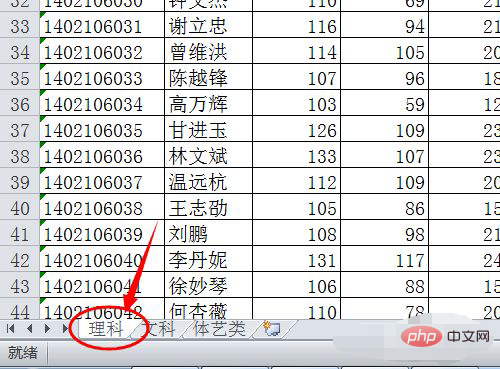
Dans l'onglet Affichage du ruban, dans le groupe Vues du classeur, cliquez sur Aperçu de la pagination.
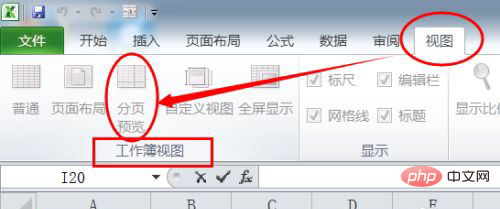
Ensuite, la boîte de dialogue "Bienvenue dans l'aperçu de la pagination" apparaîtra, cliquez sur "OK". Si vous ne souhaitez pas que cette boîte de dialogue apparaisse à chaque fois que vous accédez à l'aperçu de la pagination, cochez la case Ne plus afficher cette boîte de dialogue, puis cliquez sur OK.
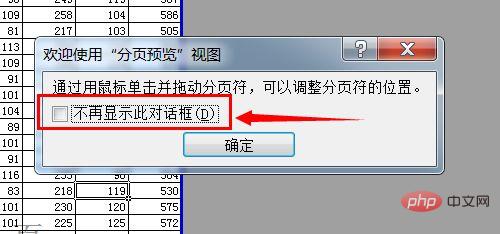
Pour insérer un saut de page horizontal, cliquez sur la ligne en dessous de laquelle vous souhaitez insérer le saut de page. Si vous souhaitez insérer un saut de page vertical, cliquez sur la colonne à droite de la colonne pour insérer le saut de page.
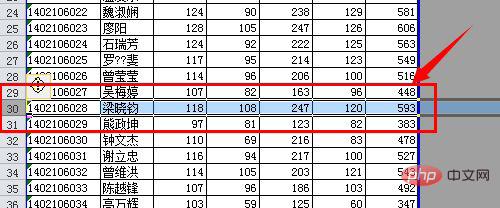
Puis dans l'onglet Mise en page, dans le groupe Mise en page, cliquez sur Séparateurs.
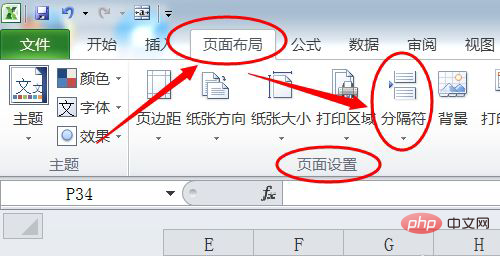
Sélectionnez la ligne 29 et définissez le saut de page horizontal, vous obtiendrez le saut de page horizontal comme indiqué ci-dessous.
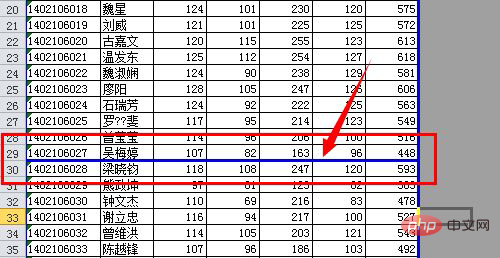
Sélectionnez la colonne D et définissez le saut de page vertical, vous obtiendrez le saut de page vertical comme indiqué ci-dessous.
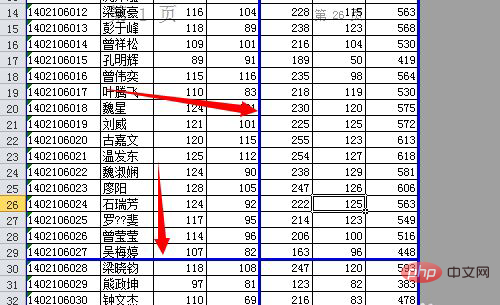
Recommandations d'apprentissage associées : tutoriel Excel
Ce qui précède est le contenu détaillé de. pour plus d'informations, suivez d'autres articles connexes sur le site Web de PHP en chinois!

